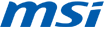Aktualizace počítače s Windows 8 od společnosti MSI na verzi Windows 8.1
Před aktualizací počítače na verzi Windows 8.1 společnost MSI doporučuje nejprve provést několik úkonů.
Doporučené aktualizace aplikací/ovladačů a kroky
- Spuštěním nástroje MSI BurnRecovery vytvořte disky pro obnovu systému Windows 8.
- Odinstalujte ovladač NVIDIA a Intel VGA.
Nainstalováním nejnovějších aktualizací Windows zajistěte, aby byl počítač s Windows 8 v aktuálním stavu
Zjištění dostupnosti aktualizací pomocí služby Windows Update
- Otevřete v Ovládacích panelech nástroj Windows Update tak, že potáhnete prstem od pravého okraje obrazovky, klepnete na Hledat (pokud používáte myš, přesuňte ukazatel myši na pravý horní roh obrazovky, posuňte jej dolů a klikněte na Hledat), zadejte Windows Update do vyhledávacího pole, klepněte nebo klikněte na Nastavení a potom klepněte nebo klikněte na Instalovat aktualizace.
- V levém podokně klepněte nebo klikněte na Vyhledat aktualizace a počkejte, až Windows vyhledá nejnovější aktualizace počítače.
- Po nalezení aktualizací klepněte nebo klikněte na možnost Instalovat aktualizace.
Otevřete Windows Store a vyberte položku „Aktualizace na Windows 8.1“; jestliže vidíte upozornění na aktualizaci na Windows 8.1, můžete použít tlačítko „Přejít do Store“.
Aktualizace na Windows 8.1 z Windows Store
- Na stránce produktu Windows 8.1 vyberte položku Stáhnout. Stažení a instalace Windows 8.1 může trvat 1–2 hodiny, počítač však můžete během stahování používat.
- Při zobrazení výzvy k provedení akce postupujte podle pokynů na obrazovce.
- Když vás počítač vyzve k restartování, vyberte tlačítko „Restartovat“ nebo počkejte, až se systém Windows restartuje automaticky.
- Po restartování počítače se přihlaste k Windows 8.1 podle pokynů na obrazovce.
Po aktualizaci počítače na Windows 8.1 společnost MSI doporučuje nainstalovat několik aktualizací.
Doporučené aktualizace aplikací/ovladačů a kroky
- Pokyny ke stažení/instalaci aktualizovaného ovladače nebo firmwaru
- Pokyny ke stažení/instalaci aktualizované aplikace
- Pokyny a podrobnosti pro jakékoli aplikace a nástroje předinstalované dodavatelem OEM, které byly odinstalované a je třeba je po aktualizaci znovu instalovat
Předinstalované aplikace:
- Aktualizujte BlueStacks.
- Odinstalujte Hybrid Power a nainstalujte Dragoon Gaming Center/Hybrid Power.
- Zaktualizujte Winzip.